For å laste ned filer fra Internett bruker vi vanligvis manageren som følger med Chrome, Firefox, eller hvilken nettleser vi bruker. Selv om operasjonen er grunnleggende, brukes den vanligvis til å laste ned en fil, for eksempel en PDF, et program, et bilde... Men de har ikke mange alternativer for å konfigurere dem, og i tillegg har de en tendens til å være trege og problemer oppstår når vi laster ned mange filer eller de er veldig tunge. Vi skal snakke om DownThemAll, en alternativ nedlastingsbehandler som vi kan bruke og til og med bruke som en nettleserutvidelse.
Hvorfor bruke en nedlastingsbehandling
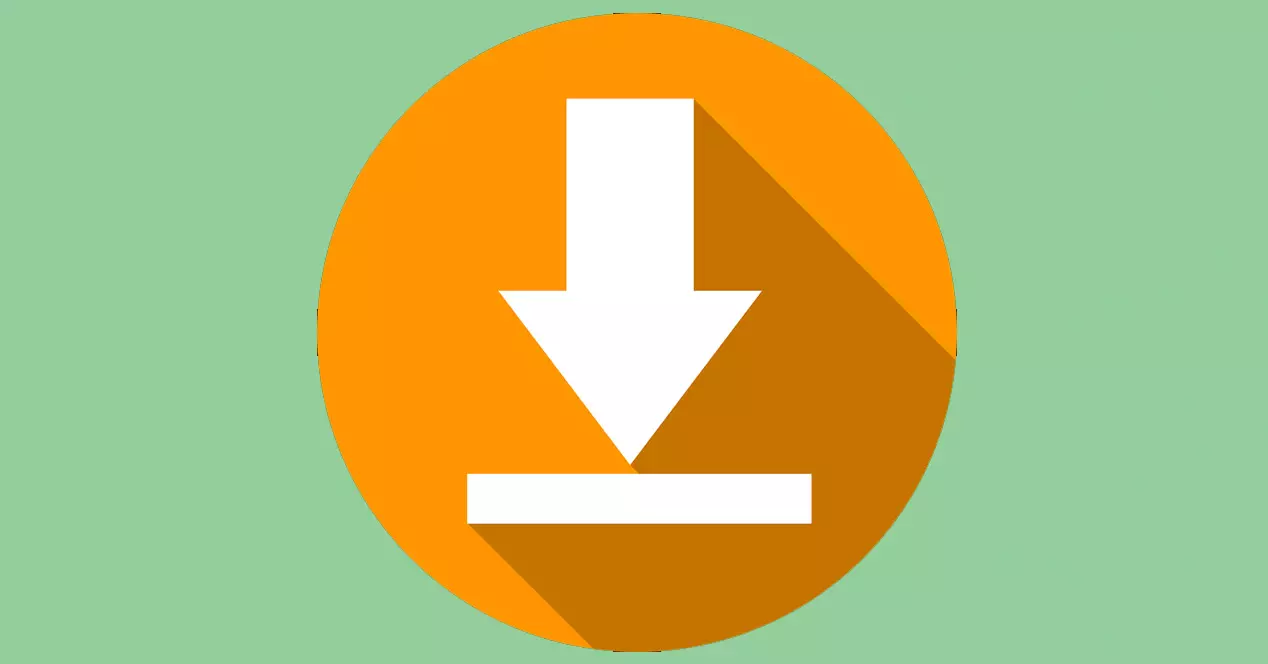
Du har sikkert prøvd det ved en eller annen anledning laste ned en fil og av en eller annen grunn har det mislyktes. Kanskje serveren der du lastet ned dokumentet eller programmet ikke fungerer som det skal. Det kan til og med være at tilkoblingen din har hatt et problem hvis du for eksempel er koblet til via Wi-Fi og signalet er svakt.
Denne typen problemer gjør det nødvendig å laste ned filen på nytt. Hvis vi laster ned noe som tar mye tid og serveren ikke er bra, kan det bety at vi bruker mye tid igjen. Vi må senke den helt, så prosessen nullstilles.
Det finnes alternative nedlastingsbehandlere til de som er integrert med nettleseren som lar oss laste ned flere filer samtidig og til og med stoppe og gjenoppta nedlastingen når vi vil. Vi kan til og med prioritere visse dokumenter som skal lastes ned tidligere, hvis tilkoblingen vår er begrenset.
Det er her DownThemAll kommer inn, som lar deg til og med laste ned alle lenkene på en nettside slik at du ikke trenger å gå én etter én. Veldig nyttig for de som trenger å laste ned mange filer samtidig. Det er en plugin som fungerer som en Download Manager for Chrome eller Firefox.
Den tilbyr flere alternativer enn standardnettleseren. Vi vil når som helst kunne legge til nedlastinger, gjenoppta dem senere og sette en kø med filer slik at de lastes ned.
Slik bruker du DownThemAll
Å bruke DownThemAll er veldig enkelt. Det første vi må gjøre er å gå til den offesiell nettside og der finner vi de forskjellige versjonene. Vi vil se at den er tilgjengelig for Google Chrome , Mozilla Firefox og også for Opera . De er tre av de mest brukte nettleserne, så de fleste brukere vil kunne bruke dette tillegget.
Ved å klikke på det tilsvarende alternativet, tar det oss direkte til den offisielle butikken til nettleserbutikken. På denne måten kan vi installere utvidelsen på en helt sikker måte, uansett hvilken nettleser vi bruker. I vårt tilfelle har vi testet det i Firefox, men det fungerer på samme måte i Chrome og Opera.
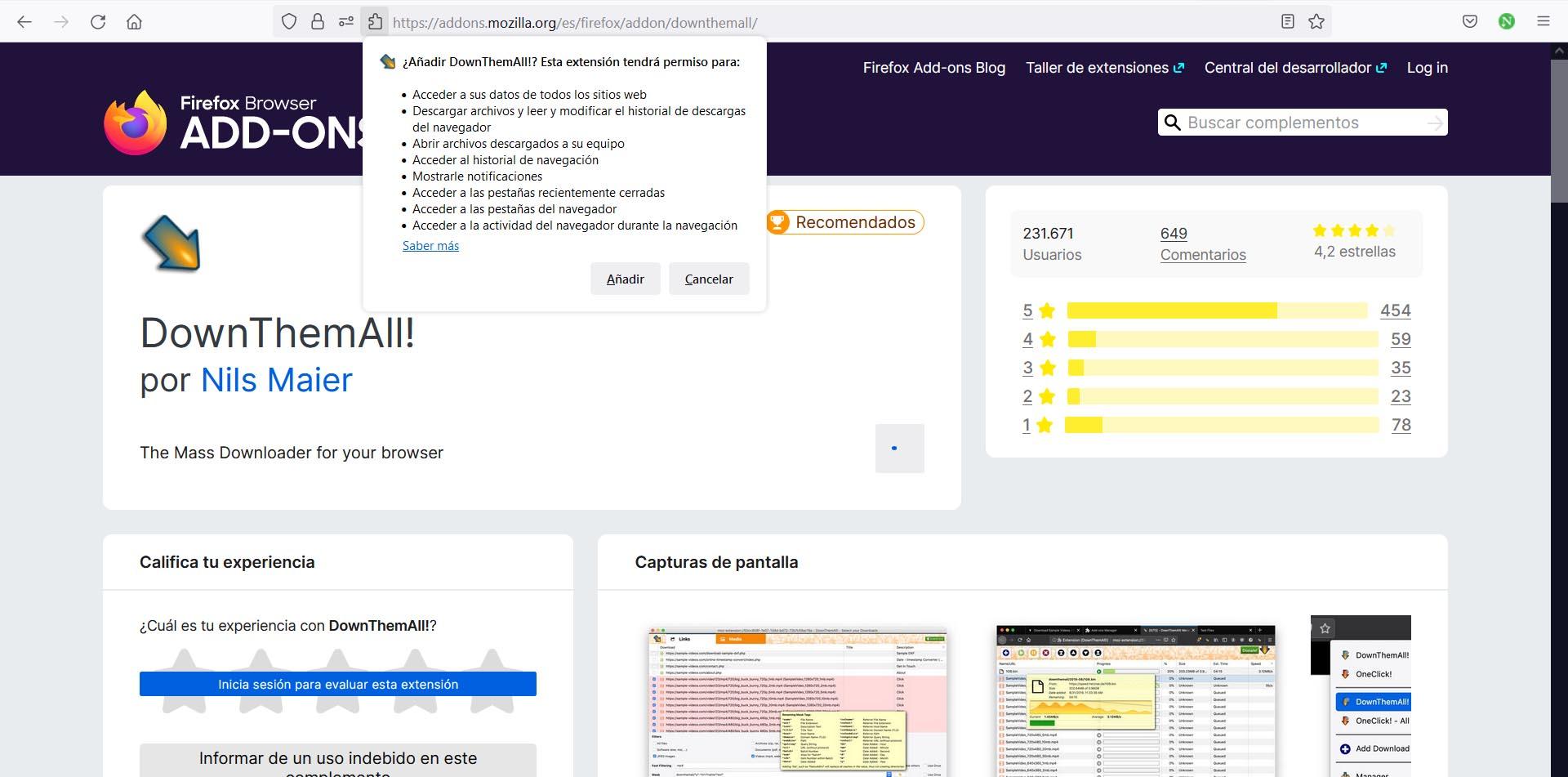
Den vil automatisk legge til en ikonet til nettleserens oppgavelinje, øverst til høyre. Den vil også ta oss til et nytt vindu der den vil informere oss om driften og informasjon om personvern. Hvis vi klikker på ikonet øverst til høyre kan vi se Preferanser. Et nytt vindu åpnes.
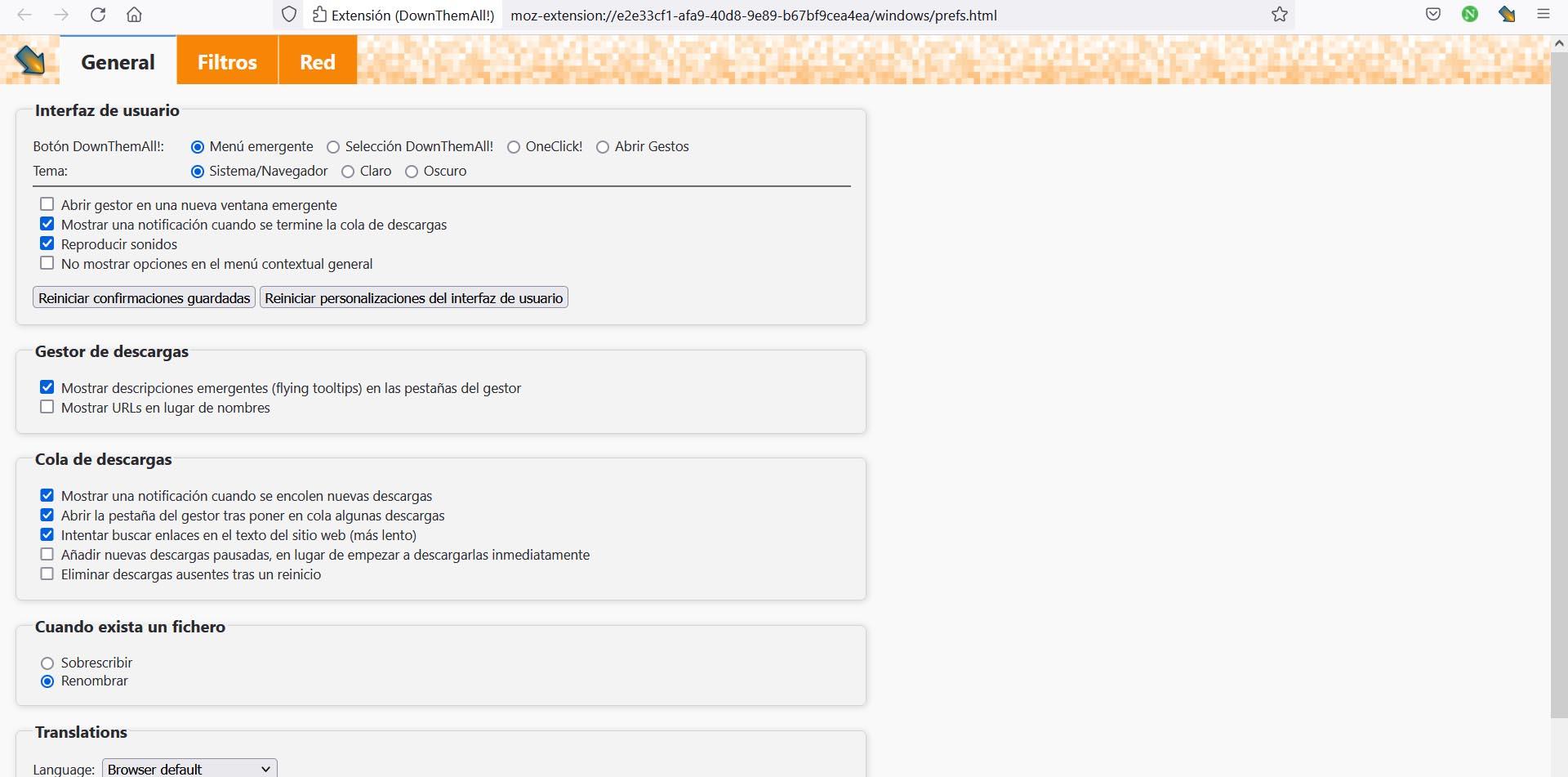
Der kan vi se en del av generelle alternativer, som vi ser på bildet, men også to faner til: filtre og nettverk. Vi kan endre parameterne som interesserer oss mest.
Nedlastingsgrenser
En veldig interessant faktor er innenfor Network alternativet, konfigurer maksimalt antall samtidige nedlastinger , antall nedlastingsforsøk med midlertidige feil og prøv igjen hvert X. minutt. Som standard kommer den som vi kan se på bildet nedenfor.
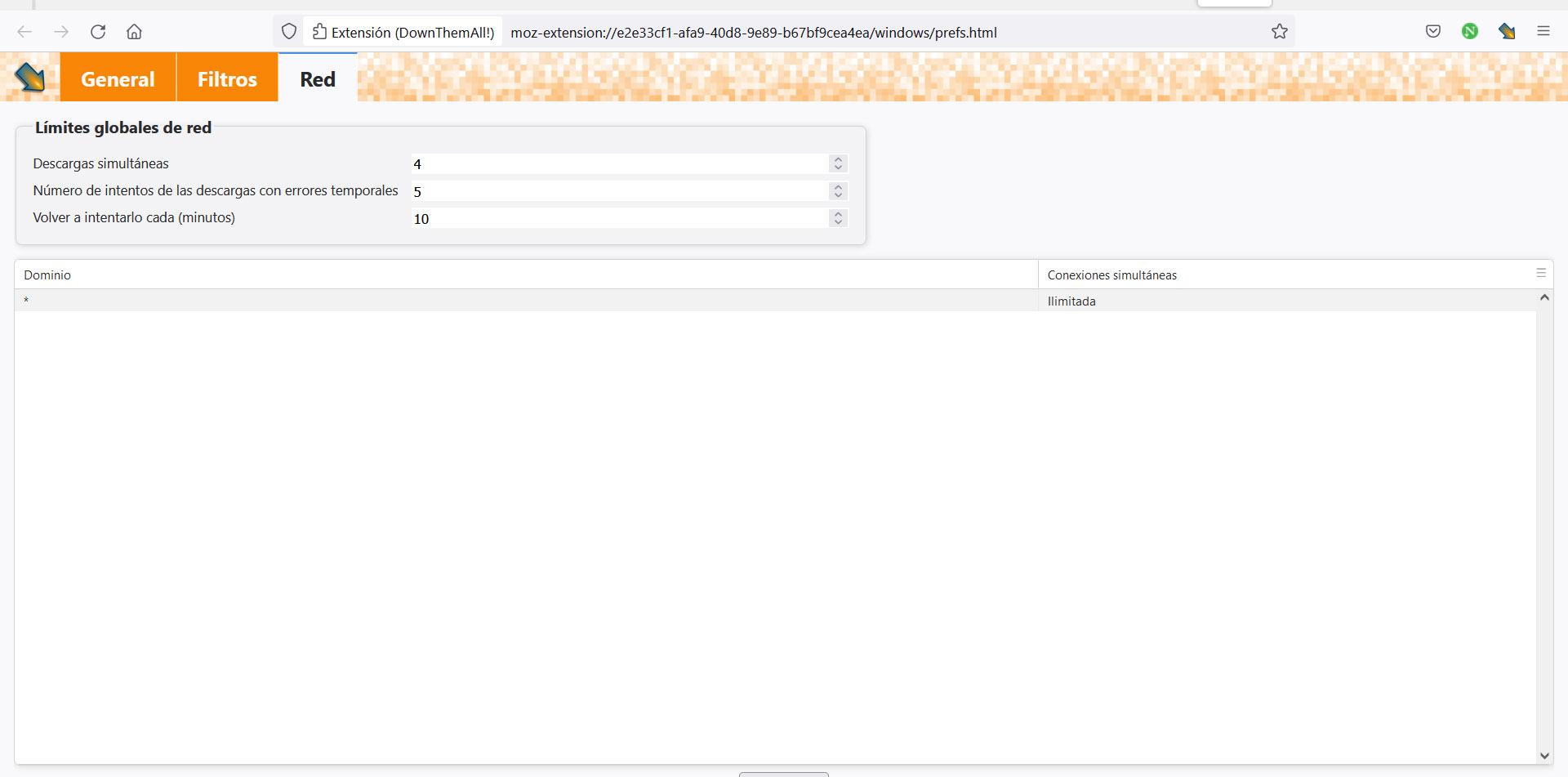
Hvis vi skal laste ned mange filer , det ideelle er å øke antallet samtidige nedlastinger. Vi kan gå fra 4 til det tallet som interesserer oss mest. Men også, og dette er interessant hvis det oppstår problemer, kan vi konfigurere den til å prøve en nedlasting igjen etter at en viss tid har gått.
La oss si at vi prøver å laste ned en fil, men den siden fungerer ikke riktig. Kanskje serveren er nede et øyeblikk, eller det er mange brukere som prøver å få tilgang. DownThemAll kan prøve å laste den ned hver X gang, og så snart den er tilgjengelig, vil den laste den ned.
Download Manager
Hvis vi klikker på ikonet og klikker videre Download manager , vil det ta oss til et nytt vindu der vi vil se et ikon, det første som vises i blått, for å manuelt legge til nedlastingene. Du må klikke og et nytt vindu vil vises for å plassere den tilsvarende URL-adressen der.
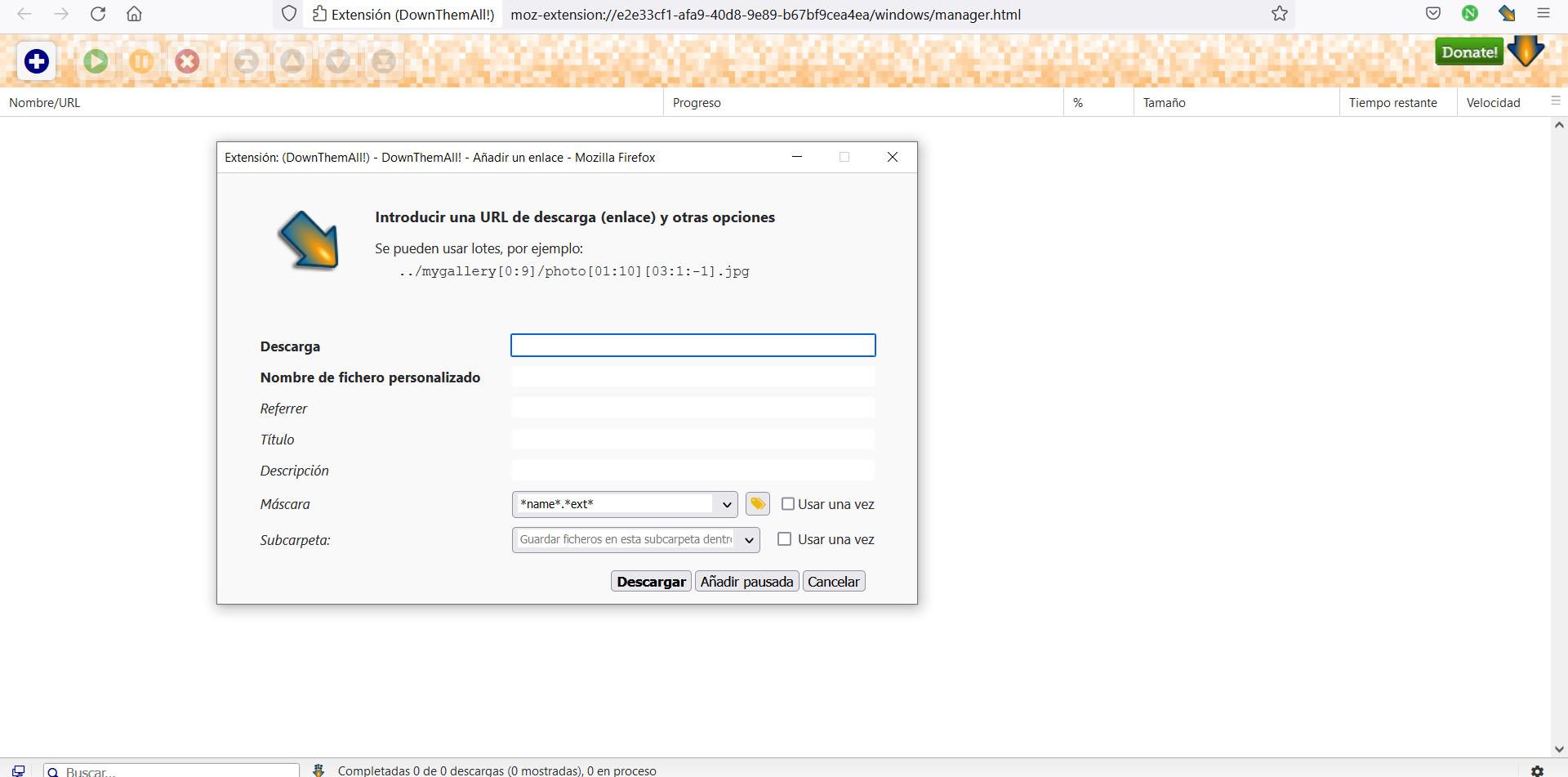
I vårt tilfelle har vi forsøkt å legge til en Ubuntu distribusjon å laste ned og det har fungert veldig bra. Hvis vi høyreklikker på den nedlastingen, vises en meny med noen alternativer. Vi vil kunne pause nedlastingen, gjenoppta, slette, endre rekkefølgen... I tillegg, når du plasserer musepekeren over nedlastingen, vises også en grafikk med nedlastingen.
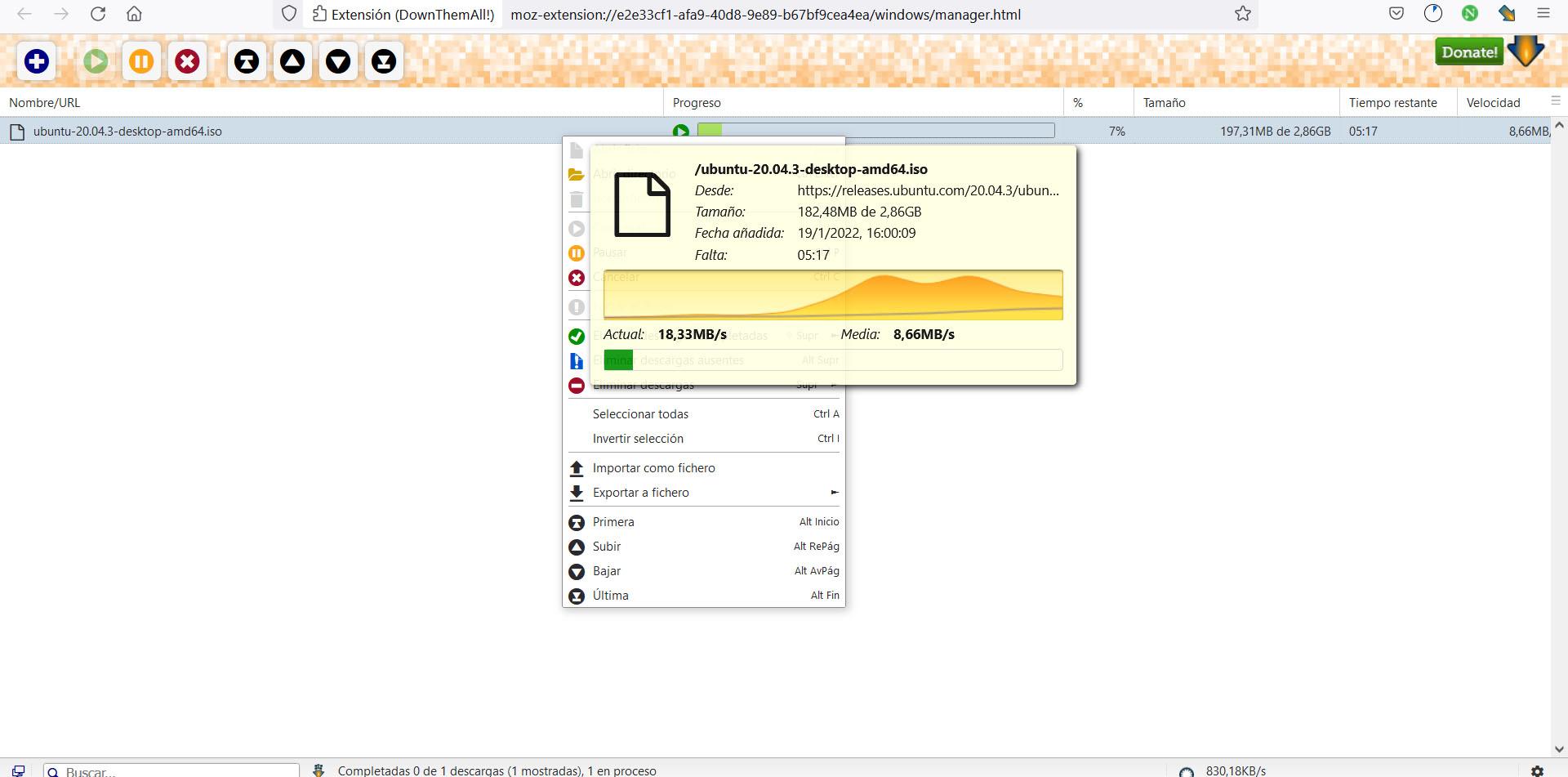
last ned alle faner
Men et alternativ som skiller seg ut i denne nedlastingsbehandleren, og derav navnet DownThemAll, er at vi kan klikke på DownThemAll! alternativ. Alle faner , for å laste ned alt innholdet som er åpent i nettleseren.
Dette betyr at hvis vi for eksempel har 10 åpne faner for å laste ned 10 filer eller forskjellig innhold som hver side har, bare ved å klikke på det alternativet vil vi kunne laste ned alt på en gang, og det vises raskt i nedlastingsbehandlingen. Vi kan sette på pause eller gjenoppta senere ettersom vi er interessert.
Vi vil også se DownThemAll alternativet, som laster ned alt innholdet i fanen vi har åpen. Dette er interessant hvis vi er på en side og vi vil laste ned alle bildene eller alle filene som vises. Vi trenger ikke å laste dem ned én etter én, men direkte laste ned alt innholdet.
Konklusjoner
Kort sagt kan vi si at DownThemAll er en veldig nyttig nedlastingsbehandler som vi kan installere i nettleseren. Den har flere alternativer enn den som følger integrert med hvert program, men den fungerer også raskt og veldig flytende. Det er ideelt hvis vi ønsker å unngå irriterende kutt når forbindelsen går ned eller det er en feil med serveren.
Et positivt poeng er også at det fungerer som en plugin for Chrome, Firefox og Opera. Vi har ingen problemer med å installere den og begynne å bruke den raskt. Den trenger heller ikke mye konfigurasjon, utover de mulige verdiene som vi ønsker å endre hvis vi ønsker det.